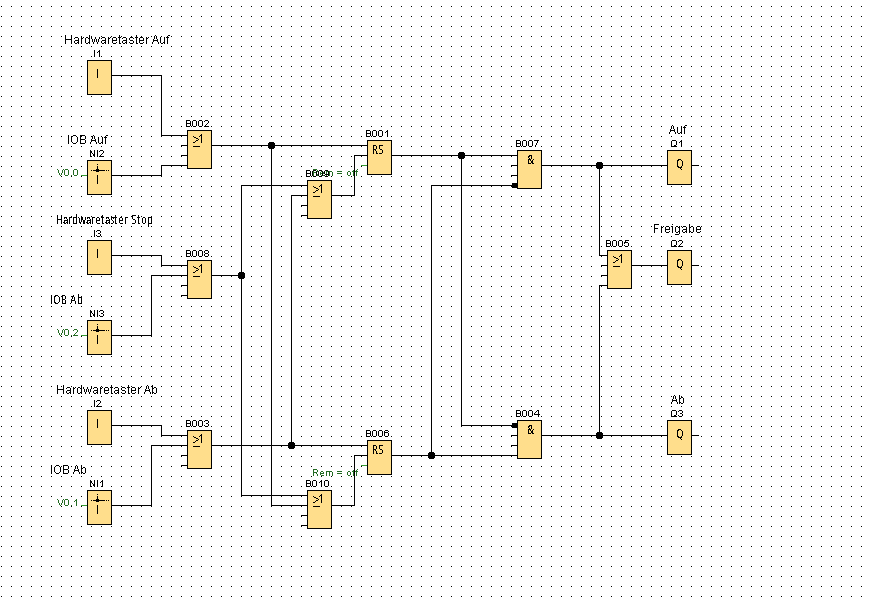NEWS
S7 Adapter für Logo einrichten
-
@edstobi
Eine Eaton Easy E4. Kostet etwa wie eine Logo!, kann jedoch mittels ST (Strukturierter Text) programmiert werden. Da sind Berechnungen recht einfach. -
@edstobi Also ich habe mein Smart Home mit einer Logo begonnen. Mittlerweile habe ich 3 komplette voll ausgestattete Logos als Master-Master eingerichtet. Somit begrenzt man sich nicht.
Meine Befehle der Logo 8 laufen direkt in die andere Logo rein. Also komplett Logo 8 Autark.
Ich bereue nichts mit den Logos. Seit 10 Jahren alles flüssig, keine Ausfälle.
IOBroker habe ich als Add On. Da meine Lichtschalter (Nur Taster) in die Logos rein laufen. habe ich überall Stromstoßschalter im LogoSoft. Funktioniert einwandfrei.
Wenn ich über iobroker was schalte, sendet das immer ein True. Geht mit dem S7 Adapter einwandfrei.
Im Vis hat es sehr lange gedauert, bis ich das hinbekommen hatte. Kurzer Auszug was bei mir funktioniert.
Sind mehrere Widgets überlagert als Status. Somit sieht man ob Licht an oder aus ist und ich kann schalten über Wandtaster und ioBrokerVis Beispiel hier ```
[{"tpl":"tplHtml","data":{"g_fixed":true,"g_visibility":true,"g_css_font_text":false,"g_css_background":true,"g_css_shadow_padding":false,"g_css_border":false,"g_gestures":false,"g_signals":false,"g_last_change":false,"visibility-cond":"!=","visibility-val":"0","visibility-groups-action":"hide","refreshInterval":"0","signals-cond-0":"==","signals-val-0":true,"signals-icon-0":"/vis/signals/lowbattery.png","signals-icon-size-0":0,"signals-blink-0":false,"signals-horz-0":0,"signals-vert-0":0,"signals-hide-edit-0":false,"signals-cond-1":"==","signals-val-1":true,"signals-icon-1":"/vis/signals/lowbattery.png","signals-icon-size-1":0,"signals-blink-1":false,"signals-horz-1":0,"signals-vert-1":0,"signals-hide-edit-1":false,"signals-cond-2":"==","signals-val-2":true,"signals-icon-2":"/vis/signals/lowbattery.png","signals-icon-size-2":0,"signals-blink-2":false,"signals-horz-2":0,"signals-vert-2":0,"signals-hide-edit-2":false,"lc-type":"last-change","lc-is-interval":true,"lc-is-moment":false,"lc-format":"","lc-position-vert":"top","lc-position-horz":"right","lc-offset-vert":0,"lc-offset-horz":0,"lc-font-size":"12px","lc-font-family":"","lc-font-style":"","lc-bkg-color":"","lc-color":"","lc-border-width":"0","lc-border-style":"","lc-border-color":"","lc-border-radius":10,"lc-zindex":0,"name":"Hintergrund an/weg","visibility-oid":"s7.0.DBs.DB1.Wohnzimmer_OG_Licht_Haupt_Status"},"style":{"left":"0px","top":"0px","width":"174px","height":"84px","z-index":"10","border-width":"5px","border-style":"none","border-radius":"10px","background-color":"#ffdc57"},"widgetSet":"basic"},{"tpl":"tplIconState","data":{"oid":"s7.0.DBs.DB1.Wohnzimmer_OG_Licht_Haupt","g_fixed":true,"g_visibility":false,"g_css_font_text":true,"g_css_background":true,"g_css_shadow_padding":false,"g_css_border":true,"g_gestures":false,"g_signals":true,"g_last_change":false,"signals-cond-0":"==","signals-val-0":"false","signals-icon-0":"/icons-mfd-png/light_ceiling_light.png","signals-icon-size-0":"100","signals-blink-0":false,"signals-horz-0":"50","signals-vert-0":"-16","signals-hide-edit-0":false,"signals-cond-1":"==","signals-val-1":"false","signals-icon-1":"/icons-mfd-png/light_ceiling_spots.png","signals-icon-size-1":"100","signals-blink-1":false,"signals-horz-1":"50","signals-vert-1":"-16","signals-hide-edit-1":false,"signals-cond-2":"==","signals-val-2":true,"signals-icon-2":"/vis/signals/lowbattery.png","signals-icon-size-2":0,"signals-blink-2":false,"signals-horz-2":0,"signals-vert-2":0,"signals-hide-edit-2":false,"lc-type":"last-change","lc-is-interval":true,"lc-is-moment":false,"lc-format":"","lc-position-vert":"top","lc-position-horz":"right","lc-offset-vert":0,"lc-offset-horz":0,"lc-font-size":"12px","lc-font-family":"","lc-font-style":"","lc-bkg-color":"","lc-color":"","lc-border-width":"0","lc-border-style":"","lc-border-color":"","lc-border-radius":10,"lc-zindex":0,"src":"","value":"true","name":"Taste Symbol bleibt","imageHeight":"160","signals-oid-0":"s7.0.DBs.DB1.Wohnzimmer_OG_Licht_Haupt","signals-oid-1":"","text":" Haupt","visibility-cond":"==","visibility-val":1,"visibility-groups-action":"hide","signals-text-0":"","signals-text-style-0":"","invert_icon":false,"signals-text-style-1":"","signals-icon-style-0":"","signals-text-class-0":"","signals-text-1":"","signals-text-class-1":"","alt":"","signals-oid-2":""},"style":{"left":"2px","top":"2px","width":"168px","height":"78px","background":"#303030","background-color":"#303030","border-radius":"10px","border-width":"1px","z-index":"20","color":"#ffffff","text-align":"left","font-style":"","font-variant":"","font-weight":"","border-color":"#28f6e4","border-style":"solid"},"widgetSet":"jqui"}] -
Hallo zusammen, habe heute meine Logo mim iobroker verbunden, Verbindung klappt soweit.
Nun habe ich Verständnisprobleme, möchte diesen Schaltplan im iob abbilden, bzw. 2 Eingänge=2 Knöpfe schalten.
Wo muss ich was eintragen, dass ich über die VIS einen Knopf drücke und in wie in meinem Fall eine Kabine (I1, Q2 und Q3) hochfährt?
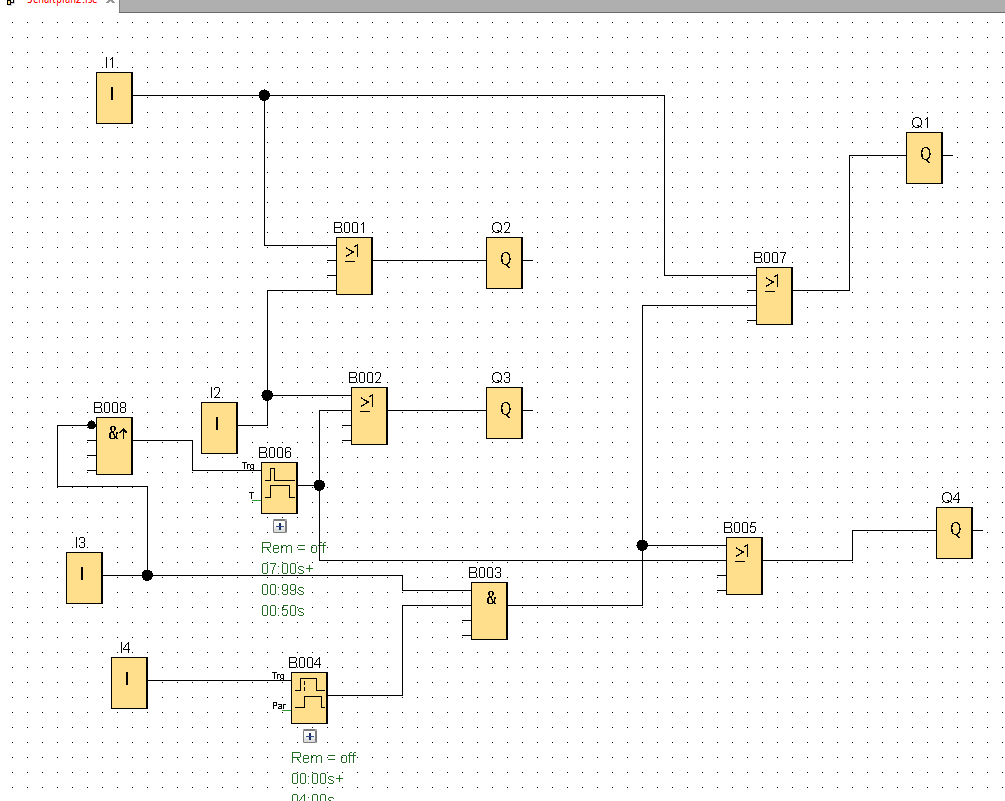
Wenn ich z.B. in dieser Kabine die Knöpfe rauf/runter drücke, passiert im iob auch was:
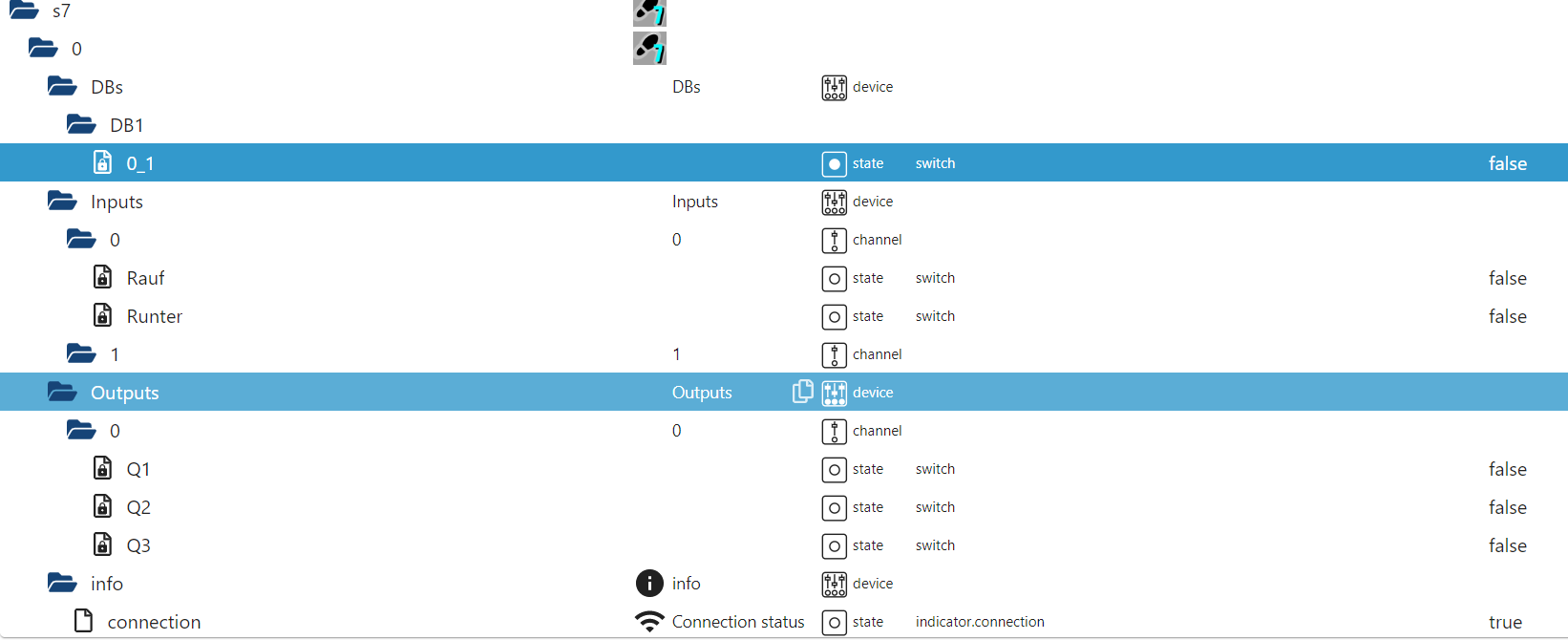 .
.
Ich sehe wie sich die Stati von false auf true ändern und umgekehrt.
Hinterlege ich z.B. den Wert 'rauf' in einem VIS-Button, passiert nichts
Was genau muss ich im iob-Adapter angeben, da tue ich mich aktuell schwer:
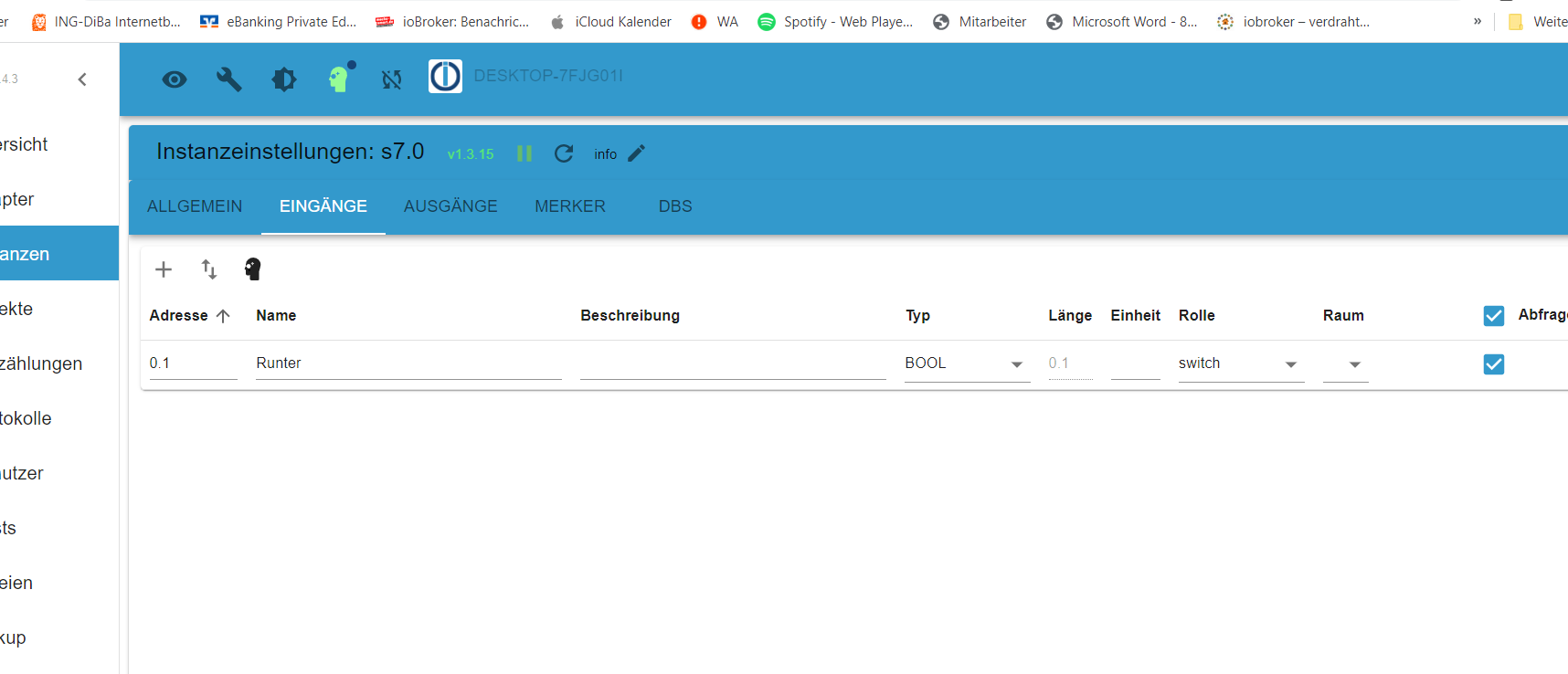
Vielleicht ist jemand so nett und erklärt es mir

Vielen Dank!
P.S. So sieht es in der Logo aus:
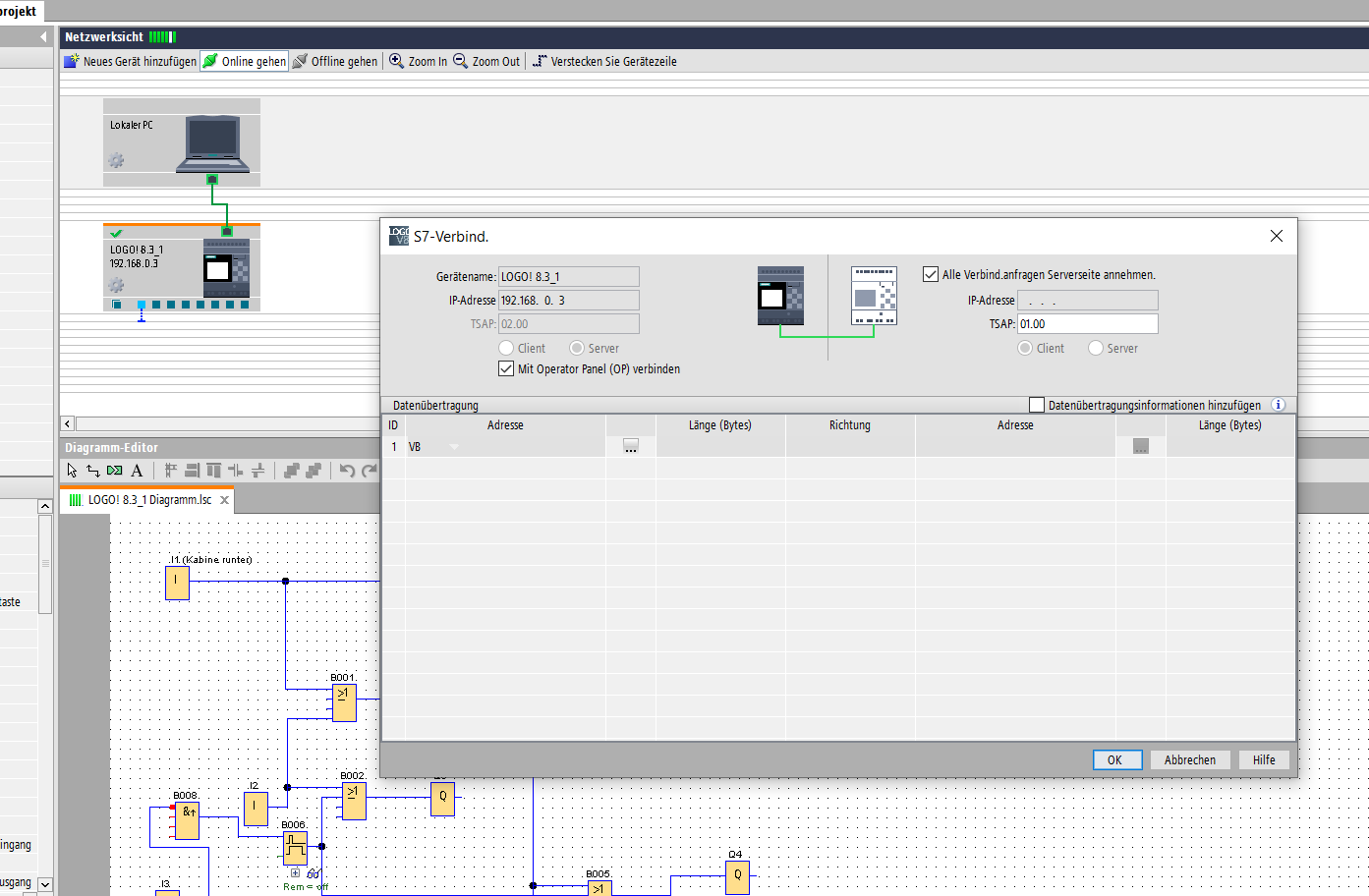
-
@cevapkiki Wie ich das im Vis gemacht habe steht oben. Hier ein kurzer Auszug wie ein Rollo funktioniert über Taster und über ioBroker
LogoTasterviaioBroker.lscBitteschön. alles vorgemalt

-
Hi Mika, danke.
Habe es jetzt so umgesetzt wie Du es geschrieben hast. Kann aber den Netzwerkeingang nicht steuern, da tut sich nix.Was mir auffällt: ich hab in den Adapterinstanzeinstellungen die Spalten RW und WP nicht. Ist das wichtig?
Danke & Gruß
-
Hier mein Projekt: TestM1.snp
Im iob habe ich in den DBS stehen: DB1 202.1 stehen...Da passiert aber wie gesagt nix.
Danke & Gruß
-
@cevapkiki Hallo hier auf Experte schalten dann kommen die Spalten zum Vorschein.
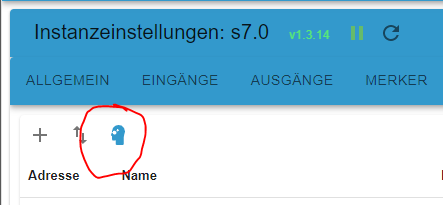
-
@cevapkiki
Für RW musst Du den erweiterten Modus einschalten.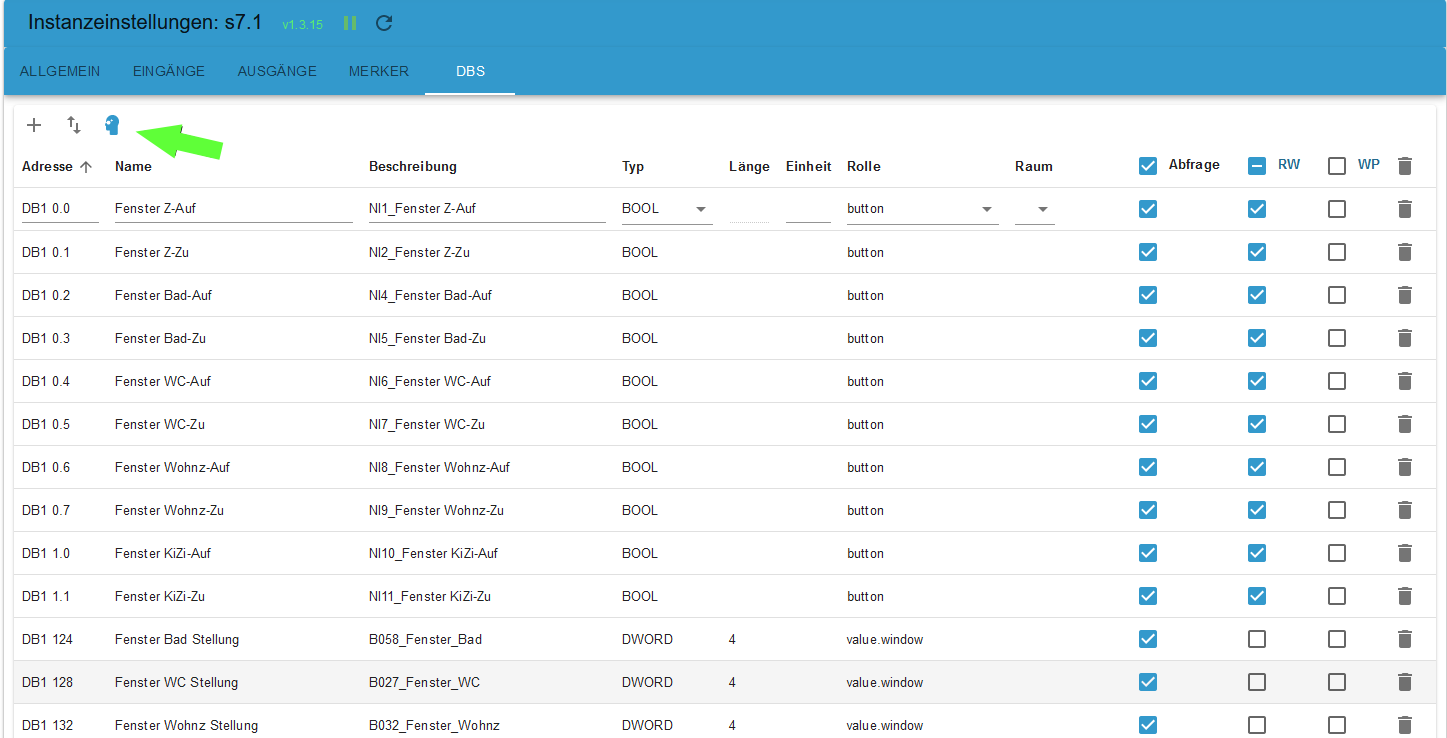
Was soll den der NI1 in Deinem Beispiel bewirken? Die Netzwerkeingänge werden nach Beschreiben nicht automatisch rückgesetzt. Halt wie bei einem Bit im DB. -
Ich löse meine Ausgabe an die Logo so:
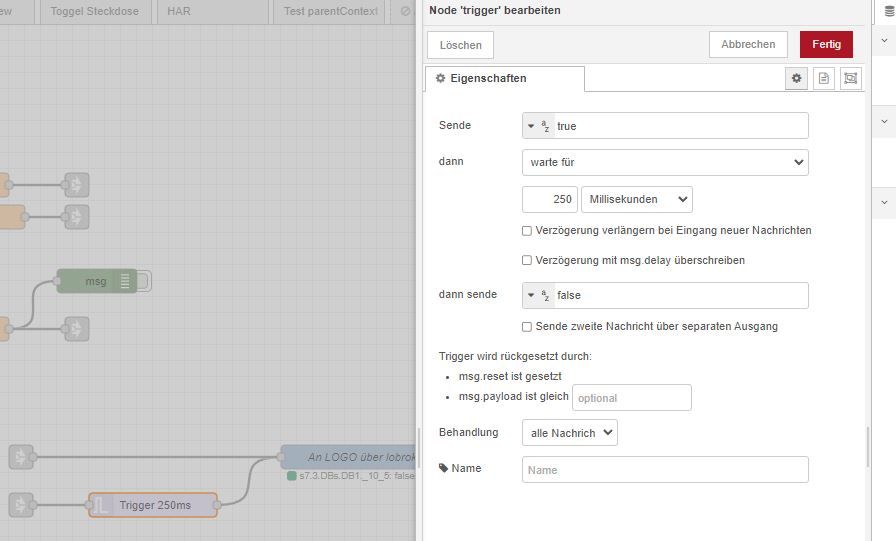
Ich habe einen Trigger, welche egal was passiert, nach 250 ms ein false sendet, bzw. einen zweiten Eingang an die LOGO wo ich keine automatische Rücksetzen habe.
Da ich das Topic immer mitgebe, benötige ich nur diese beiden Zugänge pro LOGO um etwas zu senden -
@edstobi
kommt ja immer aufs Konzept an. Ich habe mehrere Logos, die autark laufen, für Heizung, Lichtsteuerung, Dachfenster u.s.w.
iobroker ist die Schnittstelle zur Visualisierung, in meinem Fall iqontrol. Mit VIS habe ich nichts am Hut und Node-Red nutze ich wiederum nur als Schnittstelle zu den PV-Wechselrichtern. -
@cevapkiki Du musst das einfach so machen wie meine Beispiele. Und im LogoSoft die Live View an dann siehst du ob was kommt. Wichtig, den S7 Adapter lesen. Dann klappts bestimmt.
-
Hallo zusammen,
also ich sehe jetzt, dass beim Druck auf den Button in der VIS etwas in der Logo ankommt. Allerdings bewirkt dieser Eingang I1, dass beim mechanischen Knopfdruck etwas hochfährt...Bedeutet, ich muss da schon auf dem mechanischem Schalter draufbleiben. In der VIS geht das natürlich nicht...Drücke ich hier den Button, dann kommt das Signal nur ganz kurz in der Logo an und es tut sich nichts.Wie könnte ich das umsetzen?
Vielen Dank an alle! -
@cevapkiki
ohne Funktionsbeschreibung der SPS-Steuerung kann man schwer was Sagen, ich hätte zumindest viele offene Frage. Was passiert im Fehlerfall wenn das Signal der Visu ausbleibt, gibt es Sicherheitsanforderungen existiert eine Rückmeldung u.s.w.
Eine Möglichkeit wäre RS flip flop mit rücksetzen nach Zeit x.
Aber wie gesagt, dann müsste man tiefer in dein Programm einsteigen. -
@hartmut RS oder Stromstoßschalter... Jetzt sind schon 2 die gleichen Aussagen da.
@Cevapkiki Wenn du ein Signal siehst, kannst das auswerten und verwenden. Entweder im Nodered, oder im Logosoft, Script, ...
Wo du dein eigentliches Programm der Automatisierung machst bleibt dir überlassen.
Am einfachsten bleibt die Logo. Wenn du eingearbeitet bist, kannst umbauen in andere Geräte. -
Vielen Dank für die Tipps, aber ich schaffe es einfach nicht...Wahrscheinlich verstehe ich das ganze noch nicht.
Nochmal zusammengefasst, vllt kann mir das dann jemand so erklären, dass ich es hinbekomme

Logo:
Habe auf der Logo diesen Schaltplan geladen:
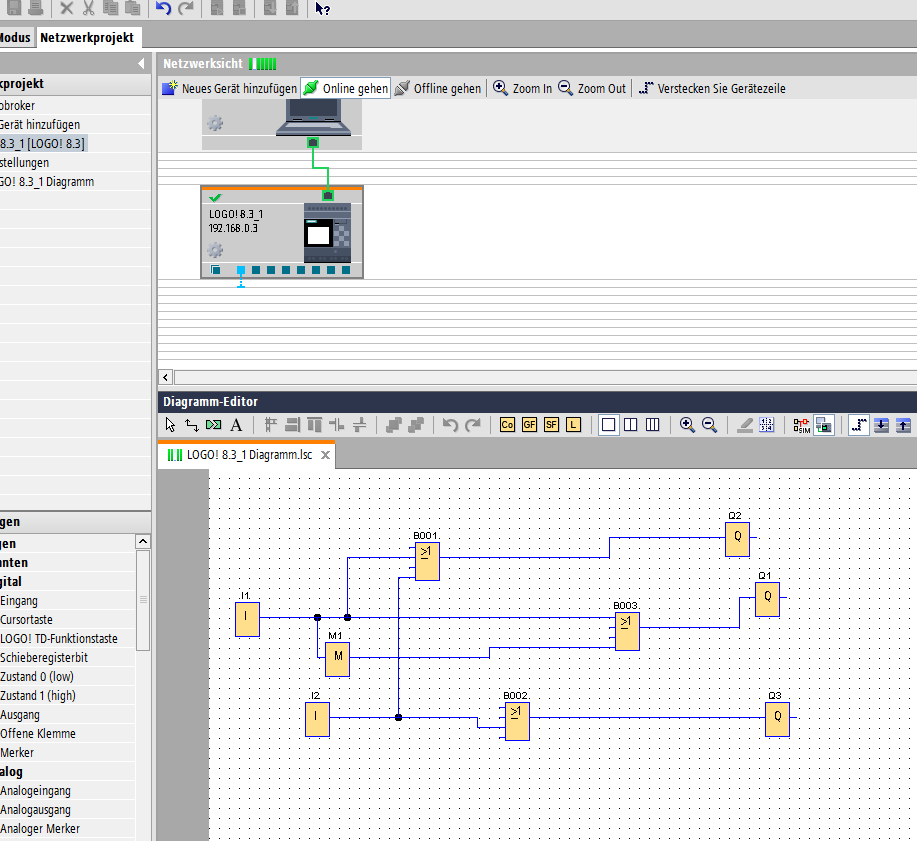
Wenn ich nun einen mechanischen Kippschalter nach oben gedrückt halte (Beim Online-Test leuchten hier I1, M1, Q1 und Q2 auf), fährt etwas hoch, Kippschalter nach unten->Fährt runter (Hier leuchten im Moment I2, Q2 & Q3 auf). Soweit so gut.
iobroker:
Adapter verbunden, klappt.
Was muss ich nun in den Adaptereinstellungen eintragen, dass ich über die VIS die Kabine nun rauf und runter fahren kann:
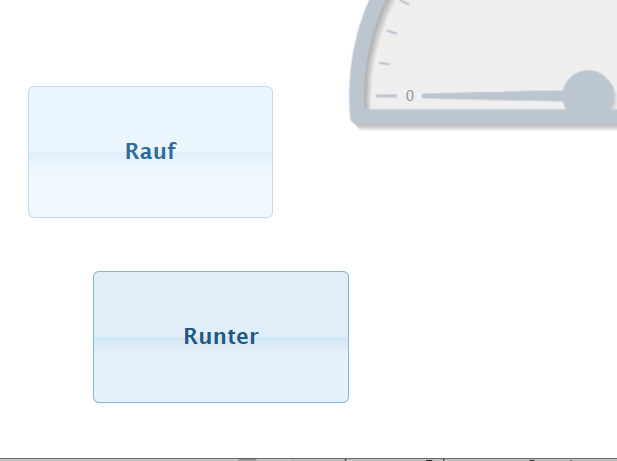
Entschuldigt bitte mein Unwissen, aber ohne Euch komme ich nicht weiter

Vielen vielen Dank!
-
@cevapkiki Hi, ich denke du solltest das mit einem RS Glied in der Logo machen. So in der Art:
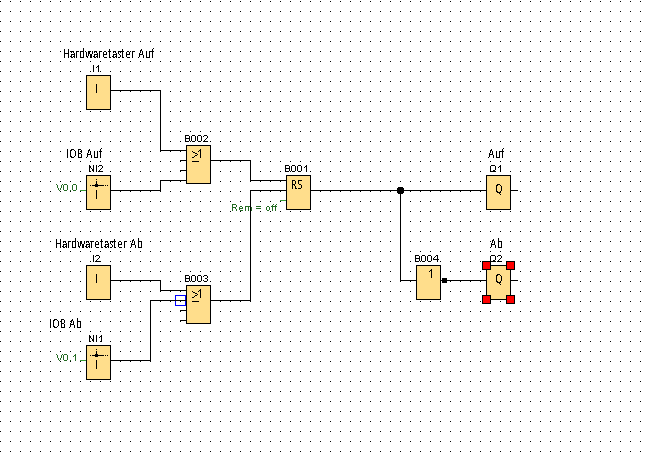
Dann kannst du die Netzwerkeingänge auf WP setzten.

Beim schreiben von "true" auf den Datenpunkt im IOB wird das RS Glied gesetzt oder zurückgesetzt.
Es können zusätzlich noch die Taster an den Hardwareeingängen I1 und I2 das gleiche machen. -
@mane444 Danke! Glaube, wir kommen der Sache schon näher

Habe da aber ein Problem....Ich brauche ja immer 2 Ausgänge, damit die Kabine fährt.
Betätigung I1 müssen Q1 und Q2 angesprochen werden.
Bei I2 dürfen nur Q2 & Q3 aktiviert werden.I1 ist ok:
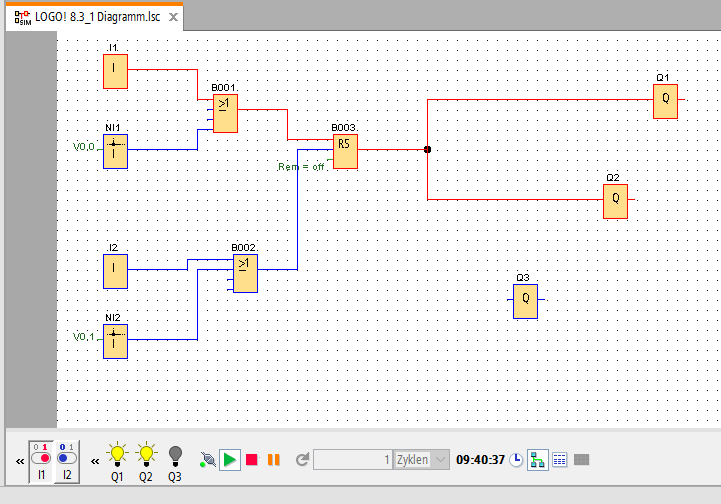
Wie muss ich hier I2 noch anbinden?
Vielen Dank! -
@cevapkikimüsste so klappen:
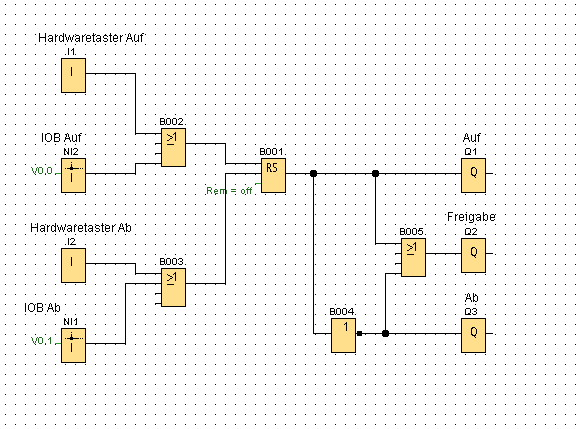
-
Hi @mane444, super vielen Dank.
Funktioniert...TOP.Wenn Du mir jetzt noch zeigen könntest wie ich zwischendrin noch 'stoppen' könnte, wäre ich sehr glücklich

Heißt, I1 drücken, Kabine fährt, nochmal I1 oder eine andere Taste drücken, Kabin stoppt.
Und das gleiche auch bei I2.
Vielen lieben Dank!
Gruß
-
@cevapkiki Hi das sollte so aber nun passen.